excel表格数据随机提取的方法
在使用Excel进行办公的时候,可能会有很多时候都需要用到随机提取功能,或许会有朋友并不知道该如何使用随机提取数据功能,接下来是小编为大家带来的excel表格数据随机提取的方法,供大家参考。
excel表格数据随机提取的方法:
随机提取数据步骤1:如图,要随机调用表格左侧数据表中的姓名和数值。首先在单元格中输入公式:=INDIRECT("A"&RANDBETWEEN(2,18)) 这里A代表A栏,RANDBETWEEN(2,18)代表随机选取从第二行到第18行的数据,输入公式后按enter键;(这里也可以用公式:=INDIRECT(ADDRESS(ROUNDUP(RAND()*18,1),1))来实现)

随机提取数据步骤2:上一步骤我们得到了一个随机的姓名,如果还要调用这个姓名对应的数值,如数值3和数值1,可以利用vlookup这个公式, 如下图,在单元格中输入:=VLOOKUP($G3,$A$2:$D$18,4,FALSE) 并按enter键。这里G3代表姓名所在的单元格,这个字段就类似于定位符;$A$2:$D$18 代表表格区域即目标值所在的区域;4代表目标值所在的列,表格区域中的第四列数据就是数值3;false代表精确查询。

随机提取数据步骤3:同理,在数值1 对应单元格中就应该输入:=VLOOKUP($G3,$A$2:$D$18,2,FALSE)

随机提取数据步骤4:将鼠标放在单元格右下角,变十字时下拉,得到多个随机数;
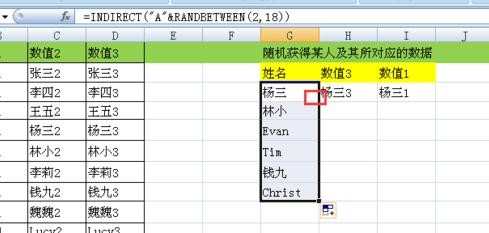
随机提取数据步骤5:同步骤4,下拉数值3和数值1,完成了系列数据的随机提取。

看了excel表格数据随机提取的方法还看了:
1.Excel随机生成数据的技巧
2.excel表格内容提取的教程
3.excel表格数据取整数的方法
4.excel利用函数生成随机数的方法
5.excel怎么生成随机数
6.Excel如何生成随机数
7.Excel数据如何随机排序